안녕하세요, 여러분! 짜잔~ 여러분의 IT 꿀팁 전도사, 블로그 인플루언서입니다. 아니, 이 노트북 왜 이렇게 느린 거야?
혹시 이런 생각 해보신 적 있으신가요? 쾌적했던 내 PC가 어느새 버벅대고, 이유 모를 오류들로 골머리 앓는 분들이 정말 많으실 거예요. 이럴 때 가장 먼저 떠오르는 해결책 중 하나가 바로 윈도우 재설치나 초기화인데요.
예전에는 포맷 한 번 하려면 너무 복잡하고 어렵게만 느껴졌잖아요. 하지만 윈도우 11 에서는 이 과정이 정말 놀랍도록 간편해졌다는 사실, 알고 계셨나요? 이제는 몇 번의 클릭만으로 시스템을 처음처럼 깨끗하게 되돌릴 수 있답니다.
소중한 데이터를 보존하면서 윈도우만 새로 설치하거나, 모든 걸 깔끔하게 지워버리는 공장 초기화까지, 윈도우 11 의 내장된 초기화 기능은 정말이지 만능 해결사 같아요. 오늘은 여러분의 소중한 PC를 처음처럼 빠릿하게 되돌려 줄 윈도우 11 재설치와 초기화, 그 모든 꿀팁들을 제가 직접 경험한 노하우를 살려 꼼꼼하게 알려드릴게요!
지금부터 저와 함께 답답했던 PC 문제를 속 시원하게 해결해 봅시다.
내 PC가 느려졌을 때, 윈도우 11 초기화부터 떠올려 보세요!
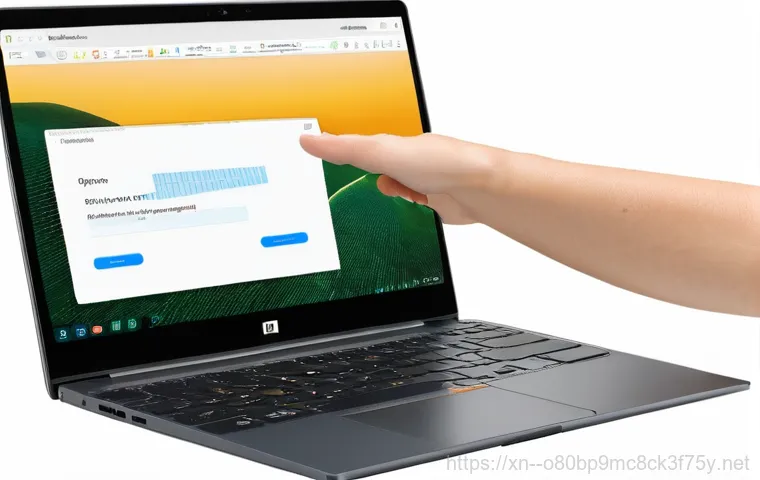
아마 많은 분들이 컴퓨터가 느려지거나 이상 증상을 보일 때 가장 먼저 ‘포맷’을 생각하실 거예요. 저도 예전에는 그랬답니다. 포맷이라고 하면 왠지 모르게 복잡하고 어렵게만 느껴져서 선뜻 시도하기가 망설여졌던 게 사실인데요. 하지만 윈도우 11 에서는 이런 걱정을 싹 날려줄 ‘초기화’라는 아주 편리한 기능이 있답니다. 단순히 ‘포맷’이라는 단어 하나로 뭉뚱그려 생각하기보다, 이 둘의 차이를 명확히 아는 것이 중요해요. 초기화는 운영체제를 다시 설치하면서 기존의 문제를 해결해주는 기능이고, 포맷은 저장 장치 자체를 완전히 지우고 새로운 운영체제를 설치하는 것을 의미합니다. 윈도우 11 의 초기화 기능은 이 두 가지를 사용자 친화적인 방식으로 통합했다고 보시면 돼요. 제가 직접 사용해보니, ‘포맷해야 한다’는 압박감 없이 마치 스마트폰 초기화하듯이 간편하게 PC를 새롭게 만들 수 있어서 정말 만족스러웠어요. 예전처럼 윈도우 설치 USB 만들고, BIOS 들어가서 부팅 순서 바꾸고… 생각만 해도 머리가 지끈거렸던 과정들이 이제는 옛말이 된 거죠.
초기화와 포맷, 이젠 헷갈리지 마세요!
자, 그럼 윈도우 11 의 ‘초기화’와 우리가 흔히 말하는 ‘포맷’이 어떻게 다른지 좀 더 자세히 알아볼까요? ‘초기화’는 윈도우 자체에서 제공하는 기능으로, 윈도우 시스템 파일을 복구하고 재설치하는 개념에 가까워요. 크게 두 가지 옵션이 있는데, ‘내 파일 유지’와 ‘모든 항목 제거’가 그것입니다. ‘내 파일 유지’를 선택하면 설치된 프로그램들은 사라지지만, 문서나 사진 같은 개인 파일들은 그대로 남아 윈도우만 깨끗하게 다시 설치되는 거죠. 반면 ‘모든 항목 제거’는 윈도우와 모든 개인 파일을 포함하여 저장 장치를 완전히 지우고 새로 설치하는 방식이에요. 이는 사실상 우리가 일반적으로 생각하는 ‘포맷’에 가장 가까운 방법이라고 할 수 있습니다. 하지만 이 모든 과정이 윈도우 내부에서 클릭 몇 번으로 진행된다는 점에서 전통적인 포맷과는 차원이 다른 편리함을 제공하죠. 제가 경험한 바로는, 대부분의 경우 윈도우 11 의 초기화 기능만으로도 충분히 쾌적한 환경을 되찾을 수 있었어요.
| 구분 | 윈도우 11 초기화 | 전통적인 포맷 및 재설치 |
|---|---|---|
| 난이도 | 매우 쉬움 (간단한 클릭 몇 번) | 상대적으로 어려움 (USB 부팅 디스크, BIOS 설정 등 필요) |
| 데이터 보존 | ‘내 파일 유지’ 옵션 선택 시 가능 | 대부분의 경우 모든 데이터 삭제 |
| 시간 소요 | 비교적 짧음 | 상대적으로 김 (부팅 디스크 생성, 수동 드라이버 설치 등) |
| 정품 인증 | 자동으로 유지되는 경우가 많음 | 일부러 재인증 절차가 필요할 수 있음 |
| 대상 사용자 | 초보자, 간편한 시스템 정비를 원하는 사용자 | 고급 사용자, 완벽한 클린 설치를 원하는 사용자 |
윈도우 11 초기화가 특별한 이유!
윈도우 11 의 초기화 기능이 이렇게 많은 사람들에게 사랑받는 이유는 단순히 편리하다는 것을 넘어서는 매력이 있기 때문이에요. 제가 사용해보니, 가장 큰 장점은 바로 ‘자동화’입니다. 예전에는 윈도우를 새로 설치하고 나면 그래픽 드라이버부터 시작해서 사운드 드라이버, 메인보드 드라이버 등 수많은 드라이버들을 일일이 찾아서 설치해야 했잖아요. 이 과정이 정말 번거롭고 시간이 오래 걸렸는데, 윈도우 11 의 초기화는 대부분의 드라이버를 자동으로 잡아주거나, 필요한 경우에도 쉽게 업데이트할 수 있도록 안내해줘요. 특히 요즘 나오는 노트북들은 제조사에서 제공하는 복구 솔루션과 연동되어 더욱 간편하게 공장 초기화 상태로 되돌릴 수 있는 경우도 많습니다. 저는 HP 노트북을 사용하는데, 마우스 클릭 몇 번이면 윈도우 재설치가 진행되고 자동으로 재부팅되면서 모든 과정이 알아서 착착 진행되더라고요. 이전 같았으면 하루 종일 붙들고 있었을 일을 정말 순식간에 끝낼 수 있어서 얼마나 기뻤는지 몰라요. 이런 경험 덕분에 이제는 PC에 문제가 생겨도 초기화 버튼부터 누를 생각을 하게 되었답니다.
클릭 몇 번으로 끝! 윈도우 11 초기화의 마법 같은 과정
자, 그럼 이제 윈도우 11 초기화가 실제로 얼마나 쉬운지, 제가 직접 해본 경험을 바탕으로 여러분께 자세히 알려드릴게요. 저도 처음엔 괜히 복잡할까 봐 망설였는데, 막상 해보니 정말 별거 아니더라고요. 일단 윈도우 설정 메뉴로 들어가서 몇 번의 클릭만으로 모든 게 해결된답니다. 마치 스마트폰 공장 초기화하는 것과 비슷하다고 생각하시면 이해하기 쉬울 거예요. 복잡한 명령어를 입력하거나, 알 수 없는 오류 메시지와 씨름할 필요가 전혀 없어요. 그냥 화면에 나오는 안내에 따라 ‘다음’, ‘확인’ 버튼만 누르면 되는 수준이죠. 제가 느낀 바로는, 컴퓨터에 익숙하지 않은 분들도 충분히 혼자서 해낼 수 있을 정도로 과정이 직관적이고 친절하게 설계되어 있어요. 예전에는 포맷 한 번 하려면 주변에 컴퓨터 잘 아는 사람에게 부탁하거나, 서비스 센터에 찾아가야만 했는데, 이제는 집에서 편안하게 커피 한 잔 마시면서도 충분히 가능합니다.
내 소중한 파일 그대로! ‘내 파일 유지’ 초기화
만약 여러분의 PC가 느려지긴 했지만, 문서나 사진, 동영상 같은 소중한 개인 파일들은 그대로 보존하고 싶다면 ‘내 파일 유지’ 옵션을 선택하면 됩니다. 이 기능은 윈도우 운영체제와 설치된 프로그램들만 초기화하고, 여러분의 개인 파일들은 그대로 남겨두는 방식이에요. 제가 직접 해보니, 윈도우 재설치 후 바탕화면은 깨끗해졌지만, ‘문서’, ‘사진’, ‘다운로드’ 폴더에 저장해둔 파일들은 모두 그대로 남아있어서 정말 신기하고 편리했어요. 마치 새집으로 이사 가는 건데, 내 가구들은 그대로 가져가는 느낌이랄까요? 이 옵션은 특히 중요한 자료들이 많아서 백업하는 데 시간이 오래 걸리거나, 외장하드가 없는 분들에게 정말 유용하답니다. 저는 주로 인터넷 서핑이나 간단한 문서 작업 위주로 PC를 사용하는데, 가끔 이유 모르게 버벅댈 때 이 방법으로 초기화를 진행하면 금세 처음처럼 쾌적해지더라고요. 덕분에 굳이 번거롭게 전체 포맷을 할 필요가 없어져서 시간도 아끼고 스트레스도 줄일 수 있었어요.
아예 깨끗하게! ‘모든 항목 제거’ 공장 초기화
하지만 정말 PC를 팔거나, 다른 사람에게 넘겨줄 때, 혹은 뭔가 윈도우 시스템 자체가 심각하게 꼬여버려서 완전히 새롭게 시작하고 싶다면 ‘모든 항목 제거’ 옵션을 선택해야 합니다. 이 옵션은 윈도우 운영체제뿐만 아니라 설치된 모든 프로그램, 그리고 여러분의 개인 파일들까지 저장 장치에서 완전히 지워버리는 방식이에요. 말 그대로 공장에서 갓 출고된 상태처럼 PC를 초기화하는 거죠. 저는 예전에 사용하던 노트북을 중고로 팔기 전에 이 방법으로 초기화를 진행했는데, 정말 모든 데이터가 깨끗하게 지워져서 안심하고 넘겨줄 수 있었어요. 중요한 건, 이 옵션을 선택할 때는 반드시! 반드시! 소중한 파일들은 미리 외장하드나 클라우드에 백업해두셔야 한다는 거예요. 한 번 지워진 데이터는 되돌리기 정말 어렵거든요. 과정 자체는 ‘내 파일 유지’와 마찬가지로 간단하게 진행되지만, 데이터 삭제라는 점에서 더 신중하게 접근해야 합니다. 혹시 모를 상황을 대비해 늘 백업하는 습관을 들이는 것이 좋다는 것을 뼈저리게 느꼈답니다.
초기화 전에 꼭! 이것만큼은 확인하고 넘어가세요!
윈도우 11 초기화가 아무리 쉽고 간편하다고 해도, 무작정 진행하면 낭패를 볼 수 있어요. 제가 주변에서 초기화하다가 중요한 자료를 날리거나, 정품 인증 때문에 골치 썩는 경우를 꽤 많이 봤거든요. 그래서 초기화를 시작하기 전에 몇 가지 중요한 사항들을 미리 점검하고 넘어가는 것이 정말 중요합니다. 마치 여행 가기 전에 짐을 꼼꼼히 챙기듯이 말이에요. 특히 개인적인 경험을 비추어 볼 때, 이 준비 과정만 잘 해두면 초기화 후에도 아무런 문제 없이 쾌적하게 PC를 사용할 수 있어요. 미리 알고 대비하면, 불필요한 걱정이나 추가적인 작업 없이 깔끔하게 초기화를 마무리할 수 있으니 꼭 집중해서 읽어주세요.
데이터 백업, 두 번 강조해도 아깝지 않은 중요성
제가 가장 먼저 그리고 가장 강력하게 말씀드리고 싶은 것은 바로 ‘데이터 백업’입니다. 특히 ‘모든 항목 제거’ 옵션으로 초기화를 진행할 계획이라면, 여러분의 소중한 사진, 문서, 동영상 등 모든 개인 파일들을 반드시 다른 저장 장치에 옮겨두셔야 해요. 외장하드나 USB 메모리, 아니면 네이버 MYBOX나 Google Drive 같은 클라우드 서비스도 좋은 선택이 될 수 있습니다. 저는 항상 중요한 자료는 클라우드에도 백업해두는 습관을 들이고 있어요. 혹시 모를 불상사에 대비해서 말이죠. 만약 ‘내 파일 유지’ 옵션을 선택한다고 해도, 만에 하나 발생할 수 있는 오류에 대비해서 중요한 자료는 따로 백업해두는 것을 추천합니다. 제 친구 중 한 명은 ‘내 파일 유지’로 초기화를 진행했는데, 알 수 없는 오류로 파일 일부가 손상된 경우가 있었거든요. 그때 그 친구가 얼마나 당황하고 후회했는지 몰라요. 백업은 아무리 강조해도 지나치지 않다는 점, 꼭 기억해주세요!
윈도우 정품 인증, 다시 받아야 할까 걱정 마세요!
초기화를 고민하는 분들이 가장 많이 걱정하는 부분 중 하나가 바로 윈도우 정품 인증 문제일 거예요. ‘초기화하고 나면 윈도우가 없어져서 다시 재설치를 해야 한다고 하더라고요. 그런데… 만약 날아가면 윈도우 정품 사놓은 게 없어서 노트북 사용을 못 하니…’ 이런 질문들을 정말 많이 하시죠. 저도 처음엔 똑같은 걱정을 했었답니다. 하지만 대부분의 경우, 윈도우 11 정품 인증은 초기화 후에도 자동으로 유지됩니다. 요즘 윈도우는 하드웨어 정보에 기반하여 인증되는 방식이 많아서, 한 번 정품 인증을 받았다면 초기화를 해도 운영체제 재설치 과정에서 자동으로 인증이 다시 이루어지는 경우가 많아요. 특히 브랜드 PC에 기본으로 설치된 윈도우라면 더욱 그렇습니다. 혹시나 하는 마음에 불안하시다면, 초기화 전에 현재 윈도우의 제품 키를 미리 확인해두는 것도 좋은 방법이에요. 윈도우 설정에서 쉽게 확인할 수 있답니다. 저도 초기화 후에 별도의 과정 없이 바로 정품 인증이 되어 있어서 얼마나 안심했는지 몰라요.
브랜드별 노트북 초기화, 내 노트북은 어떻게 해야 할까요?

사실 윈도우 11 자체 초기화 기능이 워낙 잘 되어 있어서 대부분의 PC는 동일한 방식으로 진행할 수 있어요. 하지만 특정 브랜드 노트북의 경우, 제조사에서 제공하는 고유한 복구 솔루션이 있어서 좀 더 간편하게 ‘공장 초기화’를 진행할 수 있는 경우도 있답니다. 저처럼 IT 기기를 좋아하는 사람들에게는 이런 제조사별 꿀팁을 아는 게 정말 큰 도움이 되죠. 특히 HP나 LG gram 처럼 대중적인 브랜드의 노트북을 사용하고 계신다면, 제가 알려드리는 방법을 활용해서 더욱 빠르고 쉽게 PC를 처음 상태로 되돌릴 수 있을 거예요. 일반적인 윈도우 초기화보다 더 완벽하게 제조사 출고 상태로 돌아가는 느낌이라, 뭔가 더 깨끗하게 정비하는 기분이 들더라고요.
HP 노트북 사용자라면 주목!
HP 노트북 사용자분들이라면 윈도우 11 의 기본 초기화 기능 외에, HP 자체 복구 기능을 활용하는 것도 좋은 방법이에요. HP 노트북은 보통 전원 켤 때 특정 키(예: F11)를 연타해서 복구 모드로 진입할 수 있는 경우가 많아요. 이 모드에 들어가면 윈도우를 처음 구매했을 때의 상태, 즉 공장 초기화 상태로 되돌릴 수 있는 옵션을 제공한답니다. 제가 사용하고 있는 HP 노트북도 이런 기능을 지원해서, 윈도우 11 초기화 옵션과 함께 고려해볼 만한 선택지였어요. 특히 HP 노트북을 오래 사용하다 보면 시스템이 꼬이거나 불필요한 제조사 프로그램들이 많이 쌓여서 느려지는 경우가 있는데, 이때 HP 복구 기능을 사용하면 깔끔하게 정리할 수 있습니다. 단, 이 방법은 윈도우 11 을 포함한 모든 소프트웨어가 출고 당시 버전으로 돌아가기 때문에, 윈도우 업데이트나 드라이버 업데이트를 다시 해줘야 할 수도 있다는 점은 참고해주세요.
LG gram 노트북, 순정 그대로 되돌리기
LG gram 노트북을 사용하시는 분들도 마찬가지로, LG전자에서 제공하는 ‘LG Recovery Center’와 같은 복구 솔루션을 통해 공장 초기화를 진행할 수 있어요. 제 지인 중 LG gram 을 사용하는 분이 있는데, 이 복구 아이콘을 클릭해서 공장 초기화를 진행하더라고요. 윈도우 재설치만으로는 해결하기 어려운 복잡한 문제가 발생했을 때, LG Recovery Center 를 이용하면 윈도우뿐만 아니라 제조사 기본 설치 프로그램들까지 모두 처음 상태로 돌려놓을 수 있어서 아주 유용합니다. 마치 새 노트북을 사는 기분이라고 하더라고요. 특히 LG gram 은 휴대성이 좋아서 외부에서 사용하는 경우가 많은데, 바이러스에 감염되거나 시스템이 불안정해졌을 때 이 기능을 활용하면 빠르고 안전하게 문제를 해결할 수 있습니다. 복구 아이콘을 클릭한 후, 화면에 나오는 안내에 따라 몇 가지 선택만 하면 자동으로 모든 과정이 진행되니, 컴퓨터 초보자분들도 쉽게 따라 할 수 있을 거예요.
초기화 후, 더 쾌적한 PC를 위한 필수 설정 가이드
윈도우 11 초기화를 성공적으로 마쳤다고 해서 모든 것이 끝난 건 아니에요! 이제 막 깨끗해진 PC를 여러분의 입맛에 맞게, 그리고 더욱 쾌적하게 사용하기 위한 몇 가지 필수적인 설정들이 남아있답니다. 저는 초기화 직후에는 뭔가 어색하고 낯선 기분마저 들었는데, 이 과정을 거치고 나니 비로소 ‘내 PC’라는 느낌이 들더라고요. 이 단계들을 건너뛰면 나중에 사소한 불편함들이 쌓여서 결국 다시 시스템이 느려지거나 오류가 발생할 수도 있어요. 그러니까 마지막까지 저와 함께 꼼꼼하게 PC를 정비해 봅시다. 이 과정을 잘 거치면 초기화로 얻은 쾌적함을 훨씬 더 오래 유지할 수 있을 거예요. 제가 직접 경험하며 깨달은 꿀팁들이니, 여러분도 꼭 적용해보시길 바랍니다!
잊지 말아야 할 드라이버 설치!
윈도우 11 의 초기화 기능이 대부분의 드라이버를 자동으로 잡아준다고는 하지만, 간혹 일부 드라이버는 수동으로 설치해야 하는 경우가 있어요. 특히 그래픽카드 드라이버는 게임이나 고화질 영상 시청에 큰 영향을 미치기 때문에 반드시 최신 버전으로 설치해주는 것이 좋습니다. 저는 초기화 후에 꼭 장치 관리자를 열어서 노란색 느낌표가 떠 있는 장치는 없는지 확인하는 습관이 있어요. 만약 느낌표가 있다면 해당 장치의 드라이버를 제조사 웹사이트에서 다운로드하여 설치해주면 됩니다. 특히 외장 그래픽카드를 사용하시는 분들은 NVIDIA나 AMD 웹사이트에서 최신 드라이버를 받아 설치해야 게임이나 그래픽 작업 시 최고의 성능을 뽑아낼 수 있어요. 드라이버가 제대로 설치되지 않으면 화면이 버벅거리거나 소리가 안 나는 등의 문제가 발생할 수 있으니, 이 과정은 절대 소홀히 해서는 안 됩니다.
나만의 맞춤 PC 환경 만들기!
드라이버 설치를 마쳤다면 이제 PC를 나만의 공간으로 꾸밀 차례입니다. 윈도우 11 초기화 후에는 모든 설정이 기본값으로 돌아가 있기 때문에, 개인적인 취향에 맞춰 다시 설정해줘야 해요. 저는 가장 먼저 윈도우 업데이트를 최신으로 진행하고, 사용하지 않는 기본 앱들을 제거하거나 비활성화해서 시스템 자원을 절약합니다. 그리고 자주 사용하는 프로그램들을 다시 설치하고, 바탕화면 배경이나 테마를 설정해서 저만의 작업 환경을 만들죠. 이 과정에서 자신에게 필요한 보안 프로그램이나 유틸리티들을 설치하는 것도 잊지 마세요. 이런 작은 설정들이 모여서 PC 사용 경험을 훨씬 더 쾌적하게 만들어 준답니다. 저는 이 단계를 거치면서 “아, 이제 정말 내 컴퓨터가 돌아왔구나!” 하는 느낌을 받았어요. 여러분도 이 과정을 통해 여러분만의 완벽한 윈도우 환경을 만들어 보세요!
혹시 모를 상황 대비! 윈도우 11 초기화 중 문제 발생 시 대처법
아무리 윈도우 11 초기화가 쉽다고 해도, 세상일이라는 게 늘 계획대로만 되는 건 아니잖아요? 저도 가끔 예상치 못한 상황에 직면해서 당황한 적이 여러 번 있었답니다. 예를 들어, 초기화 도중에 갑자기 전원이 나가버리거나, 진행률이 멈춰버리는 등 생각지도 못한 문제들이 발생할 수 있어요. 이럴 때 ‘어떻게 해야 하지?’ 하고 발만 동동 구르기보다, 침착하게 대처할 수 있는 몇 가지 팁을 알아두는 것이 정말 중요해요. 마치 비상 상황에 대비하는 매뉴얼처럼 말이죠. 제가 직접 경험하거나 주변에서 들은 사례들을 바탕으로, 혹시 모를 상황에 현명하게 대처할 수 있는 방법들을 알려드릴게요. 이 팁들을 알고 있다면 초기화 도중 어떤 문제가 발생하더라도 훨씬 덜 당황하고 해결할 수 있을 거예요.
예상치 못한 오류, 당황하지 마세요!
윈도우 11 초기화 도중 가장 흔하게 발생할 수 있는 문제 중 하나는 바로 ‘예상치 못한 종료’나 ‘진행률 멈춤’이에요. 이런 상황을 마주하면 “큰일 났다!” 싶겠지만, 일단 당황하지 않는 것이 중요합니다. 대부분의 경우, 전원 버튼을 길게 눌러 강제로 종료한 후 다시 전원을 켜면 초기화 과정이 이어서 진행되거나, 처음부터 다시 시작할 수 있도록 안내해 주는 경우가 많아요. 중요한 것은 절대 강제로 케이블을 뽑거나 배터리를 분리하는 등의 극단적인 행동은 삼가야 한다는 점이에요. 자칫하면 하드웨어 손상으로 이어질 수 있거든요. 만약 몇 번을 시도해도 계속 같은 문제가 발생한다면, 윈도우 설치 USB를 이용해서 초기화 대신 클린 설치를 고려해볼 수도 있습니다. 물론 이 과정은 조금 더 복잡하지만, 마지막 수단으로 생각할 수 있죠. 저도 한 번 초기화 도중 멈춰서 심장이 철렁했는데, 그냥 재부팅하니까 다시 진행되어서 얼마나 안도했는지 몰라요.
초기화 성공 후, 꼭 해봐야 할 점검들
어렵게 초기화를 마치고 PC가 다시 부팅되었다면, 이제 모든 것이 제대로 작동하는지 꼼꼼히 점검해봐야 합니다. 제가 초기화 후 가장 먼저 하는 일은 바로 ‘장치 관리자’를 확인하는 거예요. 혹시 드라이버가 제대로 설치되지 않아 노란색 느낌표가 떠 있는 장치는 없는지, 그리고 모든 하드웨어가 정상적으로 인식되고 있는지를 확인하죠. 그 다음으로는 인터넷 연결이 잘 되는지, 소리가 제대로 나오는지, 그리고 화면 해상도가 올바르게 설정되었는지 등을 확인합니다. 혹시 게임을 주로 하신다면, 간단한 게임을 실행해서 그래픽카드 성능이 제대로 발휘되는지 테스트해보는 것도 좋은 방법이에요. 사소한 문제라도 발견되면 즉시 해결하는 것이 중요해요. 초기화 직후에는 시스템이 안정화되지 않은 경우가 있기 때문에, 시간을 두고 천천히 모든 기능을 점검해보는 것이 좋습니다. 이 과정을 통해 여러분의 PC가 완벽하게 새로운 모습으로 다시 태어났다는 것을 확인할 수 있을 거예요!
자주 묻는 질문 (FAQ) 📖
질문: 윈도우 11 초기화는 포맷이랑 뭐가 다른가요? 대체 뭐가 더 좋은 건가요?
답변: 아하, 많은 분들이 궁금해하시는 질문이에요! 저도 처음에는 포맷이랑 초기화가 같은 건 줄 알았지 뭐예요? 그런데 직접 해보니까 확실히 다르더라고요.
쉽게 설명해 드릴게요. ‘포맷’은 컴퓨터 하드디스크를 아주 깨끗하게 밀어버리는 개념이에요. 마치 새 땅에 건물을 짓기 전에 땅을 완전히 평탄하게 만드는 것처럼요.
그래서 포맷을 하고 나면 운영체제도 없어져 버리기 때문에, 윈도우를 따로 다시 설치해줘야 해요. 이 과정이 조금 복잡하게 느껴질 수 있죠. 반면에 ‘초기화’는 윈도우 11 자체에 내장된 아주 똑똑한 기능이랍니다!
윈도우는 그대로 유지하면서 시스템 파일을 재설치하고, 개인 파일들을 남길지 아니면 완전히 지울지를 선택할 수 있게 해줘요. 제가 직접 사용해 본 바로는, 윈도우 11 초기화는 정말 클릭 몇 번만으로도 시스템을 처음 상태처럼 깔끔하게 되돌려줘서, 굳이 복잡하게 포맷까지 할 필요가 없다고 느꼈어요.
윈도우 11 이 진짜 사용자 편의를 많이 생각했구나 싶어서 감탄했답니다!
질문: 윈도우 11 초기화를 하면 정품 인증이 날아가거나, 윈도우를 다시 설치해야 하는 건 아닌가요? 괜히 손댈까 봐 걱정돼요!
답변: 이 질문 정말 많이 받아요! 저도 예전에 비슷한 걱정을 했었답니다. 그런데 결론부터 말씀드리자면, 대부분의 경우 윈도우 정품 인증은 전혀 날아가지 않아요!
윈도우 11 초기화 기능은 기존에 인증되어 있던 정보를 인식해서, 초기화 후에 자동으로 정품 인증이 되도록 도와준답니다. 특히 노트북처럼 처음부터 윈도우가 설치되어 나온 제품이나, 디지털 라이선스로 마이크로소프트 계정에 연결된 경우에는 거의 100% 걱정 없다고 보시면 돼요.
제가 직접 사용하던 노트북을 초기화했을 때도, 재부팅되고 나니 알아서 인증이 딱 되어있어서 정말 편했어요. 그리고 윈도우를 다시 설치해야 하냐고요? 아니요, 초기화 과정 자체가 윈도우 운영체제를 재설치하는 것을 포함하고 있어서, 사용자분이 따로 윈도우 설치 USB를 만들거나 할 필요가 없어요.
그냥 초기화 옵션 선택하고 기다리기만 하면, 윈도우까지 새것처럼 깔끔하게 설치되니 정말 편리하답니다!
질문: 노트북 제조사마다 초기화 방법이 다른 것 같던데, 그냥 윈도우 11 자체 기능으로 해도 괜찮을까요?
답변: 맞아요! 저도 HP, LG Gram 등 여러 노트북을 사용해봤는데, 제조사마다 자체적인 복구 솔루션을 제공하는 경우가 많더라고요. 예를 들어 LG gram 같은 경우는 복구 아이콘을 클릭해서 공장 초기화를 진행할 수 있고요.
하지만 제가 경험한 바로는, 윈도우 11 자체 초기화 기능만으로도 충분히 깨끗하게 시스템을 복구할 수 있었어요. 오히려 제조사 프로그램을 찾는 것보다 윈도우 설정에서 직접 초기화를 진행하는 게 훨씬 직관적이고 쉬울 때가 많아요. 윈도우 11 자체 기능은 모든 윈도우 11 사용자에게 동일하게 적용되는 표준 방식이라, 어떤 브랜드의 노트북이든 데스크톱이든 관계없이 안정적으로 사용할 수 있다는 장점이 있죠.
만약 제조사에서 제공하는 특별한 유틸리티나 드라이버까지 완벽하게 처음 상태로 복구하고 싶다면 제조사 복구 솔루션을 고려해볼 수도 있지만, 단순히 시스템 속도가 느려지거나 오류가 생겨서 윈도우만 깔끔하게 재설치하고 싶을 때는 윈도우 11 자체 초기화 기능만으로도 충분하고 아주 편리하답니다!
개인적으로는 윈도우 자체 초기화를 먼저 시도해 보시는 걸 추천드려요!
